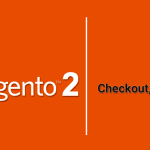Magento 2 – Установка Magento 2 (без ошибок)
В этом уроке мы рассмотрим процесс нормальной установки платформы Мадженто 2 (в отличие от предыдущего урока – без ошибок и необходимости изменения конфигурации).
Сейчас мы попробуем запустить программу установки Magento, открыв сайт. В XAMPP домен сайта начинается с localhost, в нашем примере localhost/magento2-test/.
Откройте сайт в браузере. Должно появиться окно инсталлятора платформы.
купить весь курс по Magento 2 со скидкой 50%
Согласитесь с условиями использования и следуйте дальнейшим инструкциям.
Чтобы проверить, совместимы ли системные требования с настройками локального сервера, нажмите кнопку Начать проверку готовности. Для нормальной инсталляции необходимо, чтобы все требования соблюдались.
Заполните данные соединения с базой данных, которую мы создали в одном из предыдущих уроков.
Следующее окно содержит ссылки для доступа в магазин и панели администратора. Сохраните их отдельно в файл.
В следующем окне вы можете изменить часовой пояс, язык и валюту магазина.
На 5-м этапе нужно указать данные для учетной записи администратора (используйте свои уникальные данные для имени пользователя, электронной почты и пароля).
После этого можно начать установку платформы; нажмите кнопку «Установить сейчас».
Подождите до окончания процесса установки.
После успешной установки в новом окне появятся основные данные, включая ключ шифрования и ссылки для доступа в магазин и панели администратора. Сохраните их отдельно в файл.
Теперь, если мы посмотрим на ранее созданную базу данных, мы увидим, что она заполнена большим количеством данных. Все они были заполнены во время процесса установки.
Откройте домашнюю страницу вашего сайта, и вы увидите, что веб-сайт заполнен данными из набора демо-данных. Чистая установка даст вам пустой сайт.
Вы увидите сразу, что не все элементы интерфейса нормально отображаются. В этом случае вам нужно будет ввести следующие 2 команды в корне сайта с консоли:
php bin/magento cache:flush php bin/magento setup:static-content:deploy -f
Обновите страницу сайта, и вы увидите, что сейчас все элементы интерфейса отображаются нормально.
Видео урока: